Εάν έχετε μια συλλογή από DVD, μπορεί να θέλετε να δημιουργήσετε ψηφιακά αντίγραφα DVD για να τα αποθηκεύσετε στον υπολογιστή σας. Αυτή η ανάρτηση μοιράζεται τρεις χρήσιμους τρόπους αντιγράψτε ένα DVD χωρίς απώλεια ποιότητας.
Μέρος 1. Γιατί πρέπει να αντιγράψετε ένα DVD
Γενικά, επιλέγετε να κάνετε αντιγραφή DVD για δημιουργία αντιγράφων ασφαλείας και εύκολη προβολή. Λαμβάνοντας υπόψη ότι οι περισσότεροι υπολογιστές δεν διαθέτουν μονάδα DVD και σίγουρα δεν θέλετε να συνδεθείτε και να χρησιμοποιήσετε μια εξωτερική συσκευή αναπαραγωγής DVD όποτε θέλετε να παρακολουθήσετε μερικές ταινίες DVD.
Η αντιγραφή των DVD σας μπορεί να σας βοηθήσει να δημιουργήσετε ένα αντίγραφο ασφαλείας των αγαπημένων σας ταινιών ή τηλεοπτικών εκπομπών. Είναι πολύ χρήσιμο σε περίπτωση που τα DVD σας καταστραφούν ή χαθούν. Επιπλέον, η αντιγραφή DVD μπορεί να σας βοηθήσει να παρακολουθήσετε το περιεχόμενο DVD σας σε υπολογιστές και κινητά τηλέφωνα. Δεν χρειάζεται να μεταφέρετε δίσκους.
Μπορείτε να αποθηκεύσετε τη συλλογή DVD σας σε έναν σκληρό δίσκο και να ελευθερώσετε φυσικό χώρο αποθήκευσης στο σπίτι σας. Επίσης, μπορείτε να βρείτε γρήγορα τις συγκεκριμένες ταινίες DVD που θέλετε να προβάλετε. Αφού αντιγράψετε τα DVD σε ψηφιακά βίντεο, μπορείτε εύκολα να τα επεξεργαστείτε και να δημιουργήσετε τις δικές σας εκδόσεις των ταινιών ή των τηλεοπτικών εκπομπών.
Μέρος 2. Καλύτερη μορφή για αντιγραφή DVD σε σκληρό δίσκο
Με ένα DVD Ripper, μπορείτε εύκολα μετατρέψτε το DVD σας σε οποιαδήποτε μορφή βίντεο, συμπεριλαμβανομένων των MP4, MOV, FLV, MPEG, AVI, MKV, VOB και M4V. Η καλύτερη μορφή για αντιγραφή ενός DVD σε σκληρό δίσκο εξαρτάται από το τι σκοπεύετε να κάνετε με το περιεχόμενο.
Εάν θέλετε να αναπαράγετε DVD σε μεγάλη ποικιλία συσκευών, θα πρέπει να επιλέξετε μια δημοφιλή μορφή βίντεο, όπως MP4, AVI ή MKV. Για χρήστες iPhone, iPad ή Mac, θα πρέπει να βεβαιωθείτε ότι η μορφή προορισμού μπορεί να υποστηρίζεται εγγενώς από τη συσκευή σας Apple. Όταν θέλετε να κάνετε αντιγραφή ενός DVD για υψηλή ποιότητα, μπορείτε να επιλέξετε MPEG-4 με κωδικοποιητή βίντεο H.264. Εξετάστε το ενδεχόμενο να χρησιμοποιήσετε μια μορφή χωρίς απώλειες όπως το FLAC ή το Apple Lossless για την υψηλότερη δυνατή ποιότητα ήχου.
Λάβετε υπόψη ότι αυτά τα αρχεία υψηλής ποιότητας θα καταλάβουν περισσότερο χώρο αποθήκευσης. Επομένως, όταν αντιγράφετε ένα DVD, θα πρέπει να εξισορροπείτε την ποιότητα και το μέγεθος του αρχείου
Μέρος 3. Μάθετε τρεις αποτελεσματικές μεθόδους αντιγραφής DVD με υψηλή ποιότητα
Μία από τις πιο δημοφιλείς μεθόδους αντιγραφής ενός DVD είναι η χρήση λογισμικού αντιγραφής DVD. Πολλές επιλογές DVD ripper είναι διαθέσιμες στην αγορά, άλλες δωρεάν και άλλες επί πληρωμή. Αυτό το μέρος θα προτείνει τρία που αξίζει να δοκιμάσετε για αντιγραφή DVD στον υπολογιστή σας.
Αντιγράψτε ένα DVD με το AVAide DVD Ripper
AVAide DVD Ripper είναι ένα εύκολο στη χρήση λογισμικό αντιγραφής DVD που μπορεί να μετατρέψει τα DVD σας σε ψηφιακά αρχεία. Μπορεί να αντιγράψει DVD σε όλες τις δημοφιλείς μορφές βίντεο και ήχου. Αυτό το DVD ripper σάς επιτρέπει να βελτιώσετε το περιεχόμενο DVD σας και να εξάγετε βίντεο υψηλής ευκρίνειας έως και 4K. Μπορείτε να το κατεβάσετε και να αντιγράψετε ένα DVD σε έναν σκληρό δίσκο.

ΔΟΚΙΜΑΣΕ ΤΟ ΔΩΡΕΑΝ Για Windows 7 ή νεότερη έκδοση
 Ασφαλής λήψη
Ασφαλής λήψη
ΔΟΚΙΜΑΣΕ ΤΟ ΔΩΡΕΑΝ Για Mac OS X 10.12 ή νεότερη έκδοση
 Ασφαλής λήψη
Ασφαλής λήψηΒήμα 1Τοποθετήστε το δίσκο DVD στη μονάδα δίσκου του υπολογιστή και ανοίξτε το AVAide DVD Ripper.
Βήμα 2Κάντε κλικ Φόρτωση DVD και επιλέξτε Φόρτωση δίσκου DVD για να προσθέσετε το DVD σας. Σας δίνει επίσης τη δυνατότητα να δημιουργήσετε ψηφιακά αντίγραφα των φακέλων DVD και των αρχείων IOS σας.

Βήμα 2Πριν αντιγράψετε ένα DVD, κάντε κλικ Επεξεργασία για να μπείτε στο παράθυρο επεξεργασίας του. Προσφέρει πολλές λειτουργίες που χρησιμοποιούνται συνήθως για να επεξεργαστείτε το DVD σας και να βελτιώσετε την ποιότητά του.

Βήμα 4Αφού επεξεργαστείτε το DVD, μπορείτε να επιλέξετε τη μορφή εξόδου προορισμού από Rip All to. Στη συνέχεια κάντε κλικ στο Rip All κουμπί για να αντιγράψετε το DVD σας σε ψηφιακό αρχείο.

Αντιγράψτε τα DVD χρησιμοποιώντας το HandBrake
Χειρόφρενο είναι ένα δωρεάν λογισμικό ανοιχτού κώδικα που είναι διαθέσιμο για Windows, macOS και Linux. Μπορεί να μετατρέψει βίντεο σε διαφορετικές μορφές και υποστηρίζει μαζική επεξεργασία. Μπορείτε να το χρησιμοποιήσετε για να αντιγράψετε ένα DVD σε ψηφιακό αρχείο.
Βήμα 1Κάντε λήψη και εκκινήστε το HandBrake στον υπολογιστή σας. Τοποθετήστε το DVD στη μονάδα δίσκου του υπολογιστή. Στη συνέχεια, προσθέστε το DVD σας από Επιλογή πηγής.

Βήμα 2Επιλέξτε τους συγκεκριμένους τίτλους και κεφάλαια DVD που θέλετε να αντιγράψετε. Το κύριο μέρος ταινίας του DVD σας είναι συνήθως αυτό με τη μεγαλύτερη διάρκεια. Μετά από αυτό, μπορείτε να κάνετε κλικ στο Ξεκινήστε το Encode κουμπί στην επάνω γραμμή μενού για αντιγραφή του DVD με το HandBrake.

Αντιγράψτε τα DVD σε βίντεο MKV χρησιμοποιώντας το MakeMKV
MakeMKV προσφέρει έναν δωρεάν και απλό τρόπο για δίσκους DVD και AVCHD χωρίς απώλεια ποιότητας. Διατηρεί όλα τα κομμάτια βίντεο και ήχου, γεγονός που το καθιστά μια καλή επιλογή για την αρχειοθέτηση της συλλογής πολυμέσων σας.
Βήμα 1Τοποθετήστε το δίσκο σας στη μονάδα οπτικού δίσκου ή σε μια εξωτερική μονάδα δίσκου του υπολογιστή σας. Ανοίξτε το MakeMKV και αφήστε το να εντοπίσει το DVD σας και να εμφανίσει όλες τις πληροφορίες του δίσκου. Στη συνέχεια κάντε κλικ στο DVD εικονίδιο για την ανάλυση όλων των τίτλων στο DVD.
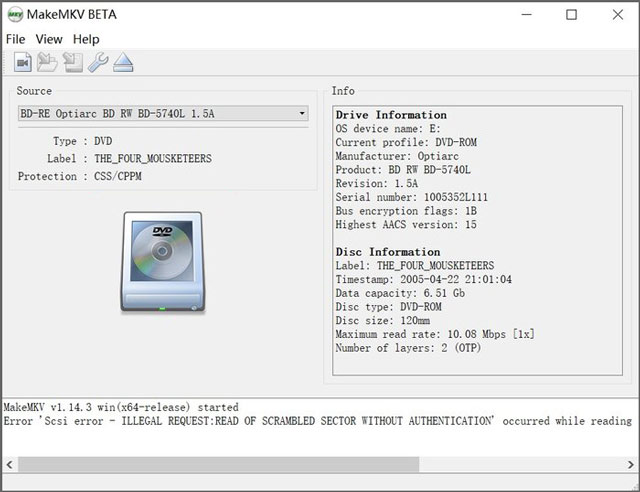
Βήμα 2Όταν ολοκληρωθεί η σάρωση, θα εμφανιστούν όλα τα κεφάλαια του DVD στην αριστερή πλευρά. Επιλέξτε τον τίτλο που θέλετε να αντιγράψετε, επιλέξτε έναν φάκελο προορισμού και μετά κάντε κλικ Κάντε MKV για να επιβεβαιώσετε τη λειτουργία σας.
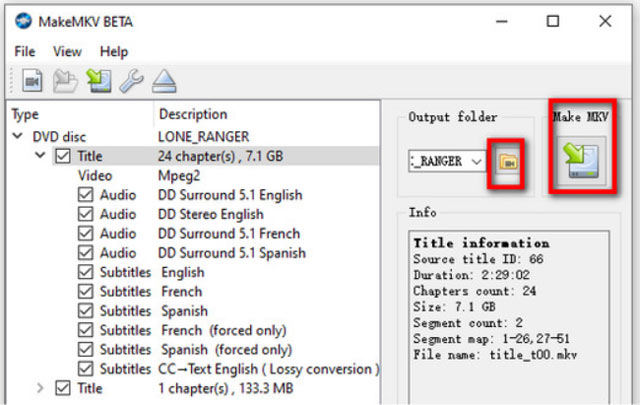
Υπάρχουν πολλά άλλα σπουδαία Προγράμματα λογισμικού αντιγραφής DVD εκεί έξω, όπως WinX DVD Ripper, Freemake, Tipard DVD Ripper και DVDFab. Έτσι, μπορείτε να κάνετε περισσότερη έρευνα για να βρείτε αυτό που ταιριάζει καλύτερα στις ανάγκες σας.
Μέρος 4. Συχνές ερωτήσεις για το πώς να αντιγράψετε ένα DVD
Τι πρέπει να γνωρίζετε και να κάνετε πριν αντιγράψετε τα DVD;
Πριν αντιγράψετε ένα DVD, θα πρέπει να βεβαιωθείτε ότι το DVD είναι ένα νόμιμο αντίγραφο που κατέχετε ή έχετε άδεια να αντιγράψετε. Πρέπει να γνωρίζετε ότι τα εμπορικά DVD δεν επιτρέπεται να αντιγράφουν. Επίσης, θα πρέπει να βεβαιωθείτε ότι έχετε καλό λογισμικό DVD ripper. Πρέπει να έχετε αρκετό διαθέσιμο χώρο αποθήκευσης για να αντιγράψετε ένα DVD στον σκληρό δίσκο του υπολογιστή σας. Ένα τυπικό DVD ταινίας μπορεί να καταλάβει αρκετά gigabyte χώρου. Τέλος, θα πρέπει να βεβαιωθείτε ότι η μονάδα δίσκου του υπολογιστή σας είναι καθαρή και σε καλή κατάσταση λειτουργίας. Μια βρώμικη ή ελαττωματική μονάδα δίσκου μπορεί εύκολα να προκαλέσει σφάλματα ή ζημιά στο DVD κατά τη διαδικασία αντιγραφής.
Πώς αντιγράφετε ένα DVD σε VLC;
Ανοίξτε το VLC στον υπολογιστή σας και τοποθετήστε τον δίσκο που περιμένετε να αντιγράψετε. Κάντε κλικ στο επάνω μενού Πολυμέσα και επιλέξτε Μετατροπή/Αποθήκευση. Μεταβείτε στην καρτέλα Δίσκος στο παράθυρο Άνοιγμα πολυμέσων, κάντε κλικ στο κουμπί Αναζήτηση για να επιλέξετε το DVD σας, επιλέξτε την επιθυμητή μορφή εξόδου από το Προφίλ, πατήστε το κουμπί Αναζήτηση για να επιλέξετε τον φάκελο προορισμού και μετά κάντε κλικ στο Έναρξη για να αντιγράψετε το DVD σας χρησιμοποιώντας VLC.
Μπορώ να δημιουργήσω ένα ψηφιακό αντίγραφο του DVD μου χρησιμοποιώντας συσκευή εγγραφής DVD;
Ναί. Όταν θέλετε να δημιουργήσετε ψηφιακά αντίγραφα των DVD σας, μπορείτε να χρησιμοποιήσετε μια συσκευή εγγραφής DVD για να το κάνετε αυτό. Πολλές σχετικές συσκευές εγγραφής είναι διαθέσιμες, όπως η δημοφιλής Εγγραφή οθόνης και Bandicam.
Αυτές είναι τρεις χρήσιμες μέθοδοι που μπορείτε να χρησιμοποιήσετε αντιγράψτε ένα DVD. Μπορείτε να επιλέξετε την προτιμώμενη συσκευή αναπαραγωγής DVD για να μετατρέψετε τα DVD σας σε ψηφιακά αρχεία. Στείλτε μας μήνυμα εάν εξακολουθείτε να έχετε ερωτήσεις σχετικά με την αντιγραφή DVD.
Το καλύτερο εργαλείο για την αντιγραφή και τη μετατροπή του αρχείου εικόνας DVD Disc/Folder/ISO σε διάφορες μορφές.




